
iPhotoは、何も設定しないで写真を取り込むと、すべて一つのライブラリに保存されます。
例えば、仕事の写真とプライベートの写真を別々に管理出来たら便利だと思いませんか?
今回はちょっとした小技として、
ライブラリを複数作成し、使い分ける方法をご紹介します。
※ライブラリを複数作成する方法 続きを読む 効率良く写真を管理
カテゴリー: Mac OS X Tips
Macの起動や終了を自動化

Macは設定した時間に起動させたり、システム終了をさせる事が出来ます。
同じ時間にパソコンを立ち上げたい人や、パソコンの切り忘れ防止などに便利な機能です。
Macの起動や終了を自動化する方法
続きを読む Macの起動や終了を自動化
カーソルアイコンのいろいろ
マウスで操作する際、状況に応じてカーソルが変化することにお気づきでしょうか?
今回は操作時に表示される様々なカーソルについてご紹介します。
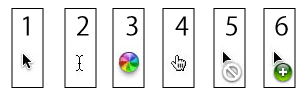
続きを読む カーソルアイコンのいろいろ
メニューバーのアイコンを移動
![]()
画面右上に表示された時計やスピーカーなどのアイコンを、
見やすい、使いやすい順番に並び変えたいと思ったことはありませんか?
デフォルト表示のままでは、あまり気にすることがないこのメニューバーも、
アプリケーションを追加すると、表示内容が増えることもあります。
そこで今回は、このアイコンの並び替え方法についてご紹介したいと思います。
続きを読む メニューバーのアイコンを移動
どこで設定するか迷ったら

「アップルメニュー」から「システム環境設定…」を選ぶと、
ウインドウの左上に、ワード検索の窓があります。

ここに設定したい項目を入力すると、その言葉に関係する設定の項目が
表示され、関連のアイコンが明るく表示されます。
続きを読む どこで設定するか迷ったら
最初に開くページ

「Safariを起動させるたびに、『アップル – スタート』ページが表示されるんですが、
自分が指定したページが開くようするにはどうしたら良いですか?」
というお問合せを頂きました。
そこで今回は、最初に開くページの変更方法をご紹介します。
続きを読む 最初に開くページ
Spotlightの検索範囲を設定
画面右上の虫眼鏡アイコンをクリックし、語句を入力すると
「Spotlight」が関連のあるものを次々にリストアップしていきます。
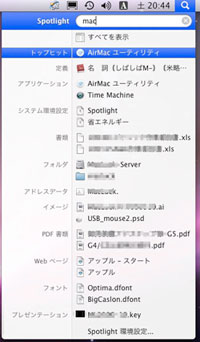
入力された語句に合わせて検索結果が瞬時に表示されとても便利です。
しかし、アプリケーションやシステム環境設定といったものまで表示されてしまうので、
単純にファイルを探すには、項目が多すぎると感じたことはないでしょうか?
そういった場合はあらかじめ検索のカテゴリを絞り込むことをオススメします。
例えば、書類のみを検索させるといった設定も可能です。
Spotlightの検索表示を変更する方法 続きを読む Spotlightの検索範囲を設定
アクセスが異常に遅い!!
「今までは何事もなかったのに、最近妙に起動時間が遅い」
「ハードディスクのアイコンをクリックしてもウインドウが開くのに時間がかかる」
このような症状に身に覚えのある方は、次に挙げる事を確認してみて下さい。
「アプリケーション」→「ユーティリティ」→「ディスクユーティリティ」を起動。
サイドバーに表示された「ハードディスク」の表示が「赤い文字」になっている、
または、そのアイコンを選択した時に下記のような「赤い文字」が確認される場合には、
早めに大事なデータのバックアップを取り、ハードディスクの交換を行って下さい。
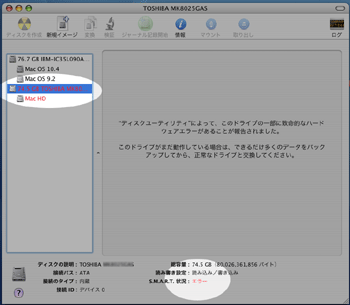
この表示は「S.M.A.R.T.エラー」を示しています。
「S.M.A.R.T.」とは? 続きを読む アクセスが異常に遅い!!
確実にゴミ箱を空にする
Mac OS X v10.3 から「確実にゴミ箱を空にする」という機能が追加されています。
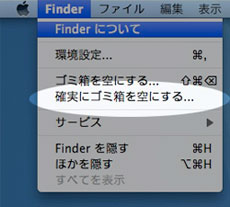
『ゴミ箱を空にする』と『確実にゴミ箱を空にする』とでは、なにが違うのでしょうか?
続きを読む 確実にゴミ箱を空にする
効率良くiTunesの曲を管理

Macユーザであれば、ほとんどの方が使っているであろうiPodやiTunesですが、
家族で数台持っている場合や個人的に何台か持っている場合、
音楽の管理はどのように行っていますか?
パソコン本体を一人一台ずつ持っていれば何も心配はないと思いますが、
一台のパソコンを家族で共有して使っている場合、それぞれが曲の好みも違うので、
ライブラリ1つで管理するのは何かと不便を感じると思います。
最も良い方法は、利用する人ごとにアカウントを作成し、
それぞれのiTunesで管理するのが理想的だと思います。
しかし、「iPodは使いたいけどパソコン操作が苦手」という方が家族の中にいた場合、
わざわざアカウントを切り替えて使うのも面倒なことだと思います。
そこでちょっとした小技として、ライブラリを使い分ける方法をご紹介します。
続きを読む 効率良くiTunesの曲を管理
